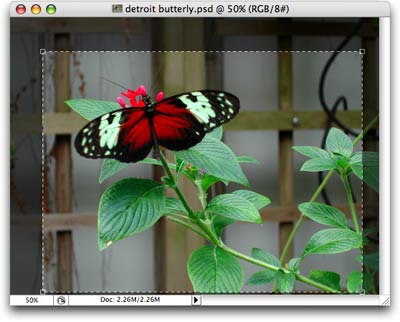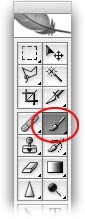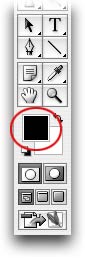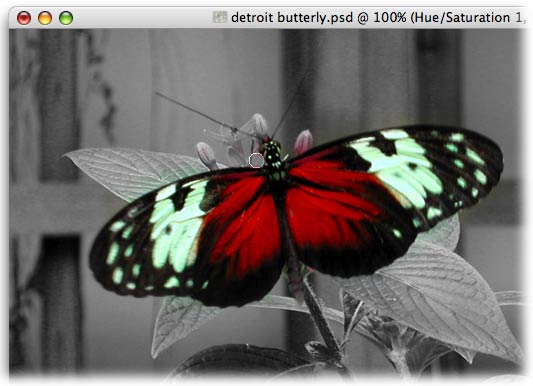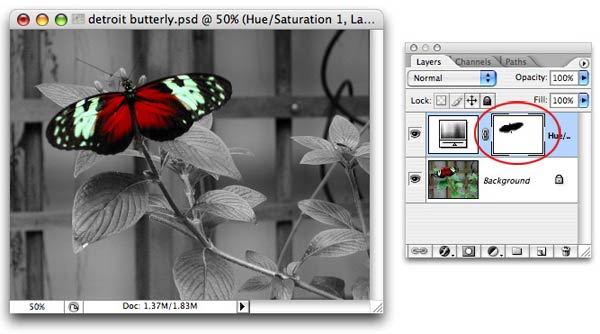сделать закладку в соцсетях
Как и большинство вещей в Photoshop, есть тысячи способов сделать то же самое. Здесь лежит то, что я действительно верю, чтобы быть быстрым и простым способом, чтобы выделить определенную часть изображения: Сделайте один бит Цвет и остальные черный и белый.
Это действительно интересные фото эффект, и вы будете поражены, как быстро и легко.
Обрезать его!
Шаг 1: Поп открыть фото и пресс-C, чтобы выбрать инструмент Crop. Нарисуйте рамку вокруг предмета изображения и нажмите Return.
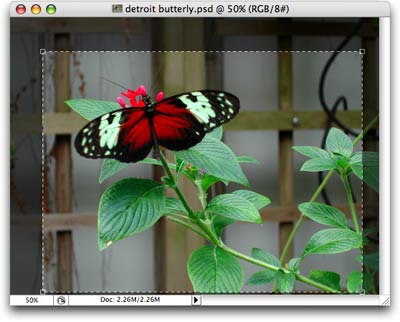
СОВЕТ: Если вы хотите, чтобы обрезать до определенного размера и разрешения, вы можете набрать эти цифры в панели инструментов Options на самом верху экрана. Не забудьте включить устройство измерения по ширине и высоте, например, "5" в, иначе Photoshop думает, что вы имели в виду пикселей.
Зап цвета ...
Шаг 2: сразу рысью до нижней части палитры слоев и нажмите наполовину черный / белый круг половины, чтобы создать корректирующий слой. Выберите Hue / Saturation.

Шаг 3: В появившемся диалоговом окне, перетащите ползунок Насыщенность всю дорогу налево.Это приводит все цвета, чтобы слить из фото. Нажмите OK.
 ... Затем добавить немного назад
... Затем добавить немного назад
счастью для нас, все корректирующие слои приходят с их собственной маски слоя. Это позволит нам, чтобы скрыть эффект корректирующего слоя в определенных областях.
Шаг 4: С маской слоя еще выбранной в палитре Layers (вы увидите тонкая пунктирная линия вокруг него), нажмите B, чтобы выбрать инструмент Brush.
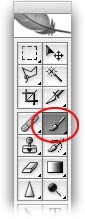
Шаг 5: В области маски слоя, живопись с черными шкурами и белый показывает. Так как мы хотим, чтобы скрыть немного корректирующего слоя, давайте рисовать черным. Взгляните на чипах цвета на главной панели инструментов и нажмите X, пока черный сидит счастливо на вершине.
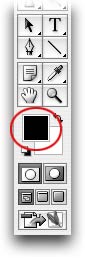
Шаг 6: Назад на самой фотографии, начинают рисовать крылья бабочки. Обратите внимание, как цвет начинает показывать обратно через.

Шаг 7: Нажмите левую клавишу кронштейн, [для цикла вниз в размер кисти, чтобы получить его голову и хвост. Точно так же, нажмите правую клавишу кронштейн,], чтобы вернуться цикла в размер кисти для тонкой настройки площадь крыла.

СОВЕТ: Нажмите Ctrl плюс (ПК: Ctrl плюс), чтобы увеличить, таким образом Вы можете видеть, что вы делаете. Нажмите Ctrl _minus (ПК: Ctrl минус), чтобы отдалиться.
Шаг 8: Если вы приносите слишком много цвет обратно, просто нажмите X, чтобы поменять цвета фишек, так что белый сверху, и рисовать эту область обратно, как я делаю здесь:
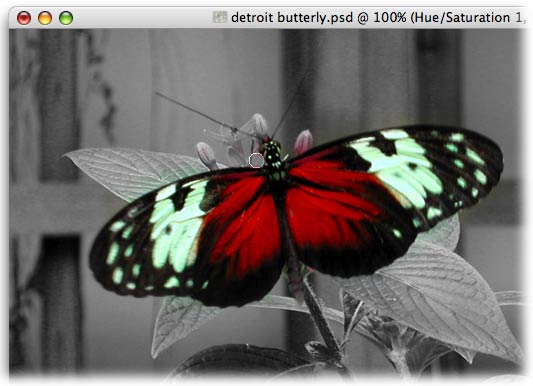
Скорее всего, вы будете делать немного цвета перекачки, а настройки маски слоя.
Вот законченный фото, с маской слоя обведено красным:
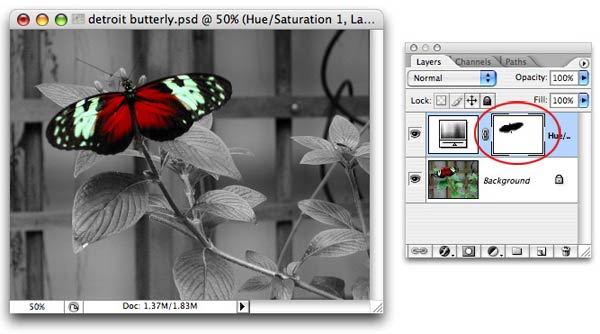
Обратите внимание, как маска соответствует бабочку. Красота переключать цвет, а затем вернуть его с этой техникой, что мы не вредили один пиксель. Для начала полностью закончится, мы могли бы просто мусор корректирующий слой.
Присоединяйтесь ко мне, как я неделю показать вам, как принять это фото на один шаг дальше, и сделать цвета бабочки действительно поп с помощью режимов наложения. Увидимся на следующей неделе!
Легко Частичное Цвет, Pt. 1
сделать закладку в соцсетях
|
Категория: Эффекты |
Просмотров: 22 |
Добавил: Гость
|





 Конфиденциальность гарантирована
Конфиденциальность гарантирована